专业的浏览器下载、评测网站
360极速浏览器取消每次打开时显示的设置为默认浏览器提示的方法【图文】
2020-04-29作者:浏览器之家来源:本站原创浏览:
不知道大家在使用360极速浏览器的时候有没有注意到过,如果我们没有将360极速浏览器设置为默认浏览器,那么每次打开浏览器时都会看到一个提示栏显示“360极速浏览器不是您的默认浏览器”提示我们将它设置为默认浏览器。有些人可能并不想将它设置成默认浏览器,但是也不想每次打开浏览器时都看到这个提示。所以下面我们就来看一看怎么隐藏这个提示信息
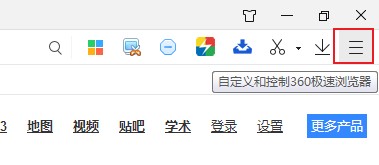
2.点击之后图标下方会弹出一个窗口,在窗口中找到“选项”这一项,点击打开它;
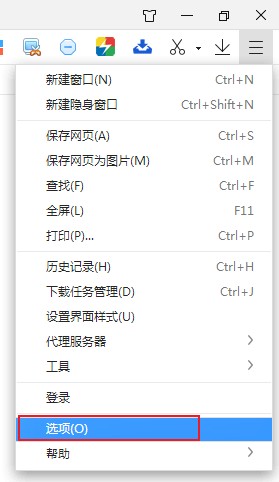
3.这时我们就进入了360极速浏览器的选项页面,在这个页面中我们就可以看到“默认浏览器”这一选项,将“启动时检查是否为默认浏览器”这一选项取消勾选就可以了;
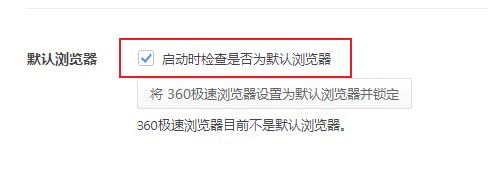
4.如果你感觉上面的设置方法太过麻烦也可以选择直接关闭360极速浏览器然后重启,重启之后在默认浏览器的提示栏中点击“不再询问”按钮;
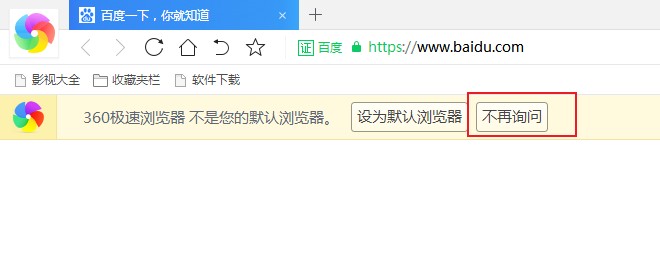
以上就是360极速浏览器隐藏设置为默认浏览器提示的方法,更多360极速浏览器相关内容欢迎大家继续关注浏览器之家哦!
360极速浏览器隐藏设置为默认浏览器提示的方法
1.首先我们打开浏览器,在浏览器右上角可以看到一个由三条横线组成的“自定义和控制360极速浏览器”的图标,使用鼠标点击该图标;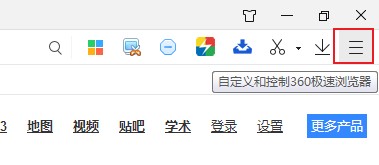
2.点击之后图标下方会弹出一个窗口,在窗口中找到“选项”这一项,点击打开它;
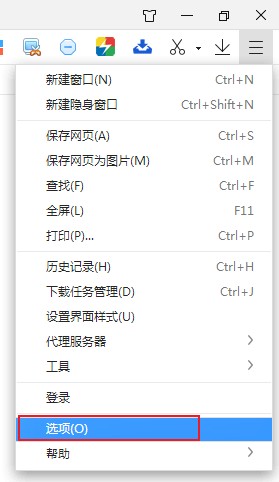
3.这时我们就进入了360极速浏览器的选项页面,在这个页面中我们就可以看到“默认浏览器”这一选项,将“启动时检查是否为默认浏览器”这一选项取消勾选就可以了;
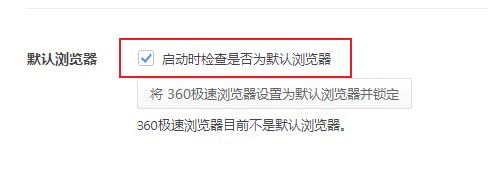
4.如果你感觉上面的设置方法太过麻烦也可以选择直接关闭360极速浏览器然后重启,重启之后在默认浏览器的提示栏中点击“不再询问”按钮;
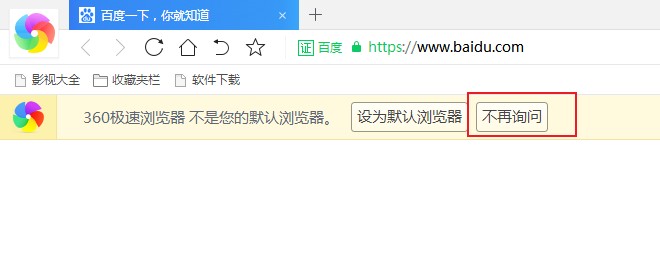
以上就是360极速浏览器隐藏设置为默认浏览器提示的方法,更多360极速浏览器相关内容欢迎大家继续关注浏览器之家哦!
相关文章
猜你喜欢
热门文章
本类排行
- 1360极速浏览器设置自动刷新网页图文教程
- 2360极速浏览器如何查看已保存的密码(已解决)
- 3360极速浏览器启用Adblock广告拦截插件的详细操作方法(图文)
- 4360极速浏览器无法自动填充登录账号和密码的解决方法(图文)
- 5360极速浏览器如何安装油猴插件?分享Tampermonkey插件安装教程
- 6360极速浏览器开机时打开网页很慢的解决方法(图文)
- 7360极速浏览器崩溃原因分析及解决方法(图文)
- 8360极速浏览器提示存在违法信息自动拦截网站的解决方法
- 9360极速浏览器64位版下载|360极速浏览器X下载 64位最新版
- 10360极速浏览器设置一律不保存后如何恢复保存账户密码功能(已解决)
相关下载
关注手机站